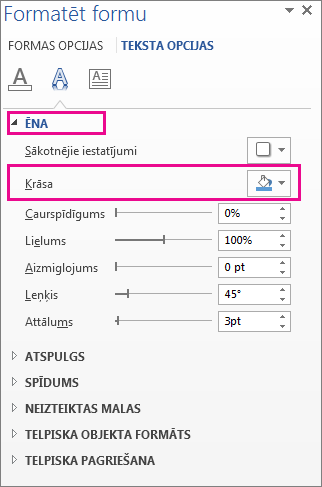Piezīme.: Šis raksts ir novecojis, un tas drīzumā tiks izņemts. Lai novērstu kļūdu “Lapa nav atrasta”, mēs noņemat mums zināmās saites. Ja esat izveidojis saites uz šo lapu, lūdzu, noņemiet tās, un kopā mēs uzturēsim tīmekli savienotu.
Ir tik daudz lietu, ko var mainīt, lai iegūtu vajadzīgā WordArt teksta izskatu. Varat mainīt burtu iekšējo (aizpildījumu), burtu kontūras krāsuvai ēnas krāsu. Visas šīs krāsu izmaiņas tiek veiktas WordArt stilucilnē zīmēšanas rīki .
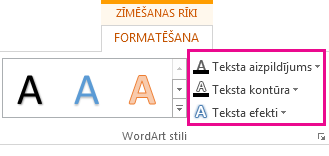
WordArt burtu iekšējās krāsas mainīšana
-
Atlasiet WordArt tekstu, kas jāaizpilda ar krāsu.

Veicot šo darbību, tiek atvērta cilne Zīmēšanas rīkiFormatēšana.
-
Cilnē zīmēšanas rīku formāts noklikšķiniet uz Teksta aizpildījumsun izvēlieties vajadzīgo krāsu.
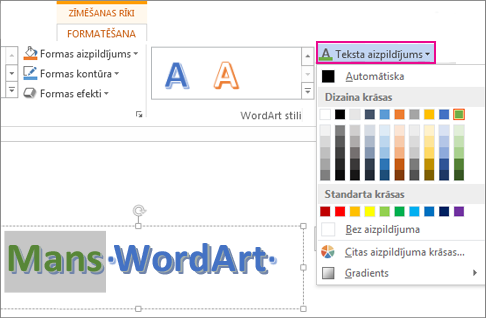
Padoms.: Jūs varat padarīt WordArt vairāk skatīt (caurspīdīgs), mainot krāsu. Noklikšķiniet uz gradients un pēc tam izvēlieties vēlamo variantu.
Kontūras krāsas mainīšana
-
Atlasiet maināmo WordArt tekstu.

Veicot šo darbību, tiek atvērta cilne Zīmēšanas rīkiFormatēšana.
-
Cilnē zīmēšanas rīku formāts noklikšķiniet uz Teksta kontūraun izvēlieties kontūras krāsu.
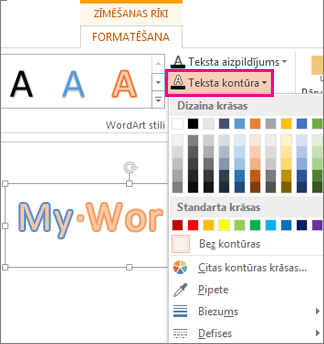
-
Ja vēlaties, mainiet strukturējuma platumu vai stilu, noklikšķinot uz svars vai svītriņas.
Padoms.: Varat arī mainīt tā lodziņa apmales krāsu, kurā atrodas WordArt.
Ēnas krāsas mainīšana
-
Atlasiet maināmo WordArt tekstu.

Veicot šo darbību, tiek atvērta cilne Zīmēšanas rīkiFormatēšana.
-
Cilnē zīmēšanas rīki, formāts noklikšķiniet uz teksta efekti > ēna >ēnas opcijas.
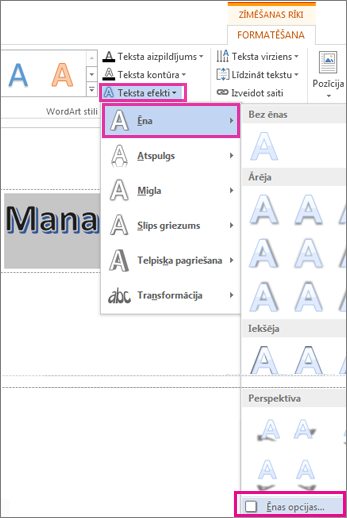
-
Rūts Formas formatēšana sadaļā ēnanoklikšķiniet uz krāsaun izvēlieties ēnas krāsu.